系统下载推荐
当前位置:主页 > 系统教程 > 技术编辑还原win10系统磁盘不显示剩余空间的步骤
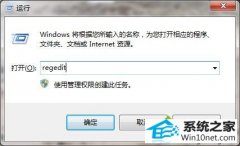
今天小编分享一下win10系统磁盘不显示剩余空间问题的处理方法,在操作win10电脑的过程中常常不知道怎么去解决win10系统磁盘不显示剩余空间的问题,有什么好的方法去处理win10系统磁盘不显示剩余空间呢?今天本站小编教您怎么处理此问题,其实只需要 1、点击开始菜单中的“运行”或按win+R打开运行窗口,输入regedit回车打开注册表; 2、在注册表中打开HKEY_CLAssEs_RooT\drive,在右侧找到Tileinfo双击打开其属性;就可以完美解决了。下面就由小编给你们具体详解win10系统磁盘不显示剩余空间的图文步骤:
1、点击开始菜单中的“运行”或按win+R打开运行窗口,输入regedit回车打开注册表;
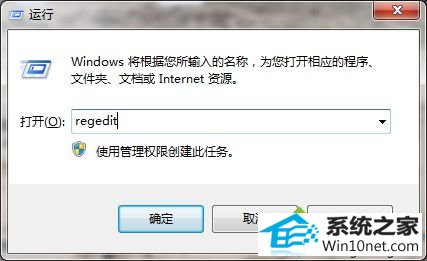
2、在注册表中打开HKEY_CLAssEs_RooT\drive,在右侧找到Tileinfo双击打开其属性;
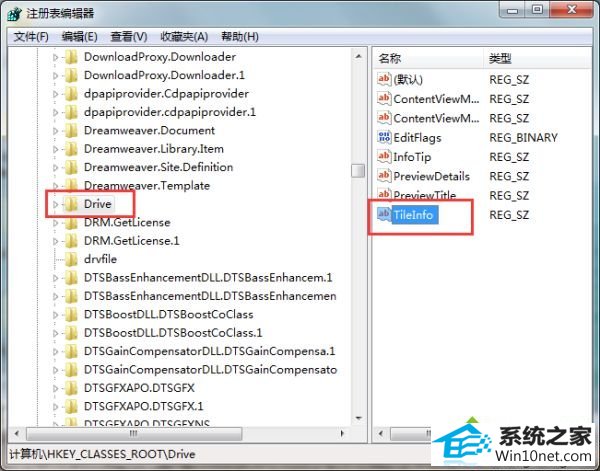
3、将其数值修改为“prop:*system.percentFull;system.Computer.decoratedFreespace;system.Volume.Filesystem”不带双眼号,然后点击确定;
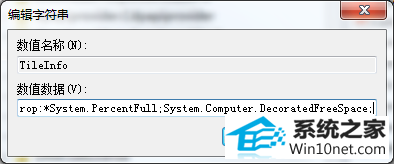
4、重启电脑后设置生效,磁盘就会显示剩余空间等信息了。
简单几个步骤设置之后,轻松解决win10磁盘不显示剩余空间的问题,简单设置之后,磁盘也会显示剩余空间了。
系统下载推荐
系统教程推荐